Opdateret maj 2024: Stop med at få fejlmeddelelser, og sænk dit system ned med vores optimeringsværktøj. Hent det nu kl dette link
- Download og installer reparationsværktøjet her.
- Lad det scanne din computer.
- Værktøjet vil derefter reparér din computer.
0x800ccc1a-fejlen opstår på din computer på en af følgende måder: Der opstod en ukendt fejl. Gem alt eksisterende arbejde, og genstart programmet. (Konto: 'xxx', POP3 Server: 'xxx.xxx.xxx'), Fejlnummer: 0x800ccc1a, Der er opstået en ukendt fejl. Gem alt eksisterende arbejde, og genstart programmet. (konto: 'xxx', SMTP-server: ””), fejlnummer: 0x800ccc1a
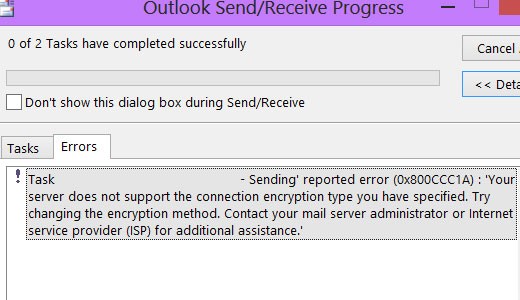
Denne særlige fejlmeddelelse angiver, at den nøjagtige årsag til fejlen er ukendt, men henviser til serverindstillinger, der kan skyldes datakorruption eller en manglende eller forkert POP3 / SMTP-indstilling. Nogle af årsagerne til denne fejl er:
- Du er ikke forbundet til internettet eller et netværk, eller din mail server er midlertidigt utilgængelig.
- Dine kontoindstillinger er forkerte.
- Din Outlook-brugerprofil er beskadiget.
- Du har beskadiget email på din POP3-server.
- Konfigurationen af din antivirus software er forkert.
- Konfigurationen af din personlige firewall software er forkert.
- Hvis indstillingen Secure Password Authentication (SPA) er aktiveret, er Secure Password Authentication (SPA) aktiveret.
Sådan repareres fejl 0x800ccc1a:
Genkonfigurér SSL-kryptering ved hjælp af portnummerindstillinger
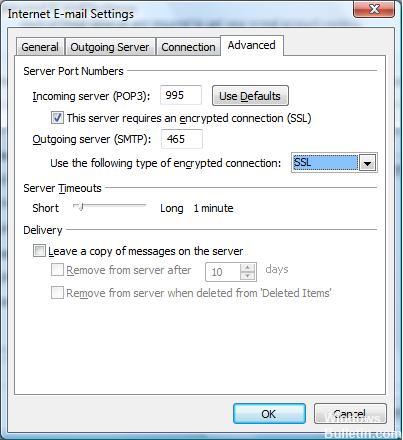
- Åbn Microsoft Outlook på din pc, og klik på Filer >> Kontoindstillinger for at åbne guiden Kontoindstillinger.
- Klik på fanen E-mail, og dobbeltklik derefter på den e-mail-konto, hvor du opdagede Microsoft Outlook 0x800ccc1a-fejlen.
- Klik på knappen Andre indstillinger i dialogboksen Kontroller e-mail.
- Dette åbner en dialogboks for Internetpostindstillinger, hvor du skal klikke på fanen Avanceret og fjerne markeringen i afkrydsningsfeltet “Serveren kræver en SSL-krypteret forbindelse”. Klik på OK.
- Hvis du ikke kan deaktivere SSL-kryptering i dit tilfælde, skal du kontrollere SMTP- eller POP3-portnumrene. SMTP-portnummeret skal være 465 og POP-portnummeret 995.
Opdatering 2024. maj:
Du kan nu forhindre pc -problemer ved at bruge dette værktøj, såsom at beskytte dig mod filtab og malware. Derudover er det en fantastisk måde at optimere din computer til maksimal ydelse. Programmet retter let på almindelige fejl, der kan opstå på Windows -systemer - ikke behov for timers fejlfinding, når du har den perfekte løsning lige ved hånden:
- Trin 1: Download PC Reparation & Optimizer Tool (Windows 10, 8, 7, XP, Vista - Microsoft Gold Certified).
- Trin 2: Klik på "Begynd Scan"For at finde Windows-registreringsproblemer, der kan forårsage pc-problemer.
- Trin 3: Klik på "Reparer Alt"For at løse alle problemer.
Reparér Outlook PST-filen med MS Outlook-indbakke-reparationsværktøjet
- Klik på Åbn File Explorer og gå til stien: \ Programmer \ Microsoft Office \ Office 12 mapper
- Klik derefter på scanpst.exe og find filen corrupted.pst.
- Klik derefter på Start for at reparere filen.
- Klik nu på Reparer for at rette en fejl.
- Når reparationen er afsluttet, vises den.
Skift port
- Få adgang til dine kontoindstillinger som beskrevet i løsning 2.
- Vælg din konto, og klik derefter på Rediger.
- Klik på Flere indstillinger, og gå derefter til fanen Avanceret.
- Sørg for, at SSL er valgt i rullelisten før "Brug følgende type krypteret forbindelse".
- Skift portværdien for IMAP til 993 og SMTP til 587.
- Skift SMTP-krypteringstype til STARTTLS.
- Klik på OK, og genstart Outlook.
Brug Windows System File Checker

- Start med at klikke på Start og skriv Kommando i søgefeltet.
- Mens du samtidig trykker på CTRL og Shift-tasterne, skal du klikke på Enter-tasten.
- Klik på Ja, efter at dialogboksen vises.
- Et sort vindue åbnes med markøren blinker.
- Derefter feed Scannow og klik på Enter.
- Alle fejl kontrolleres af System File Checker.https://answers.microsoft.com/en-us/msoffice/forum/msoffice_outlook-mso_other/in-outlook-2010-i-receive-error-report-0x800ccc1a/74f2a191-69db-4ad2-8a48-a73fd2250d85
Ekspert Tip: Dette reparationsværktøj scanner lagrene og erstatter korrupte eller manglende filer, hvis ingen af disse metoder har virket. Det fungerer godt i de fleste tilfælde, hvor problemet skyldes systemkorruption. Dette værktøj vil også optimere dit system for at maksimere ydeevnen. Den kan downloades af Klik her

CCNA, Web Developer, PC Fejlfinding
Jeg er computerentusiast og en praktiserende it-professionel. Jeg har mange års erfaring bag mig i computerprogrammering, hardwarefejlfinding og reparation. Jeg er specialiseret i webudvikling og database design. Jeg har også en CCNA-certificering til netværksdesign og fejlfinding.

